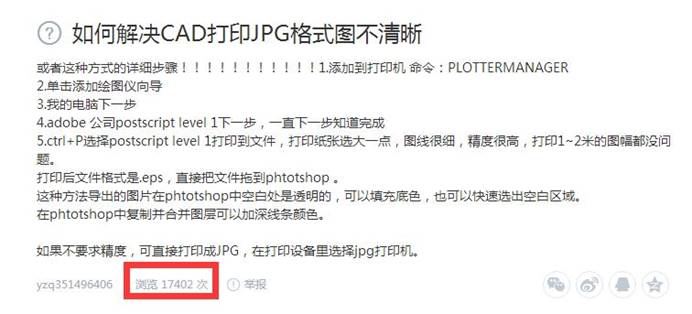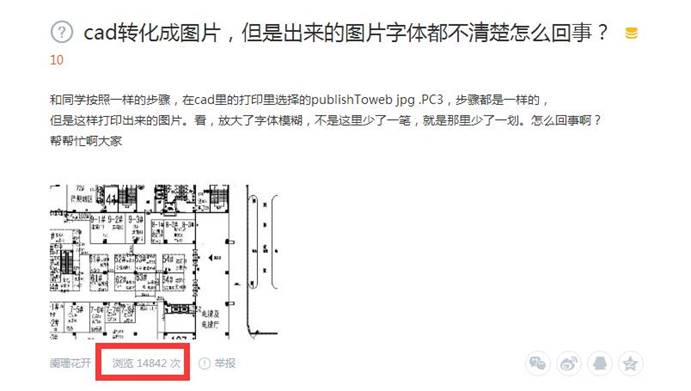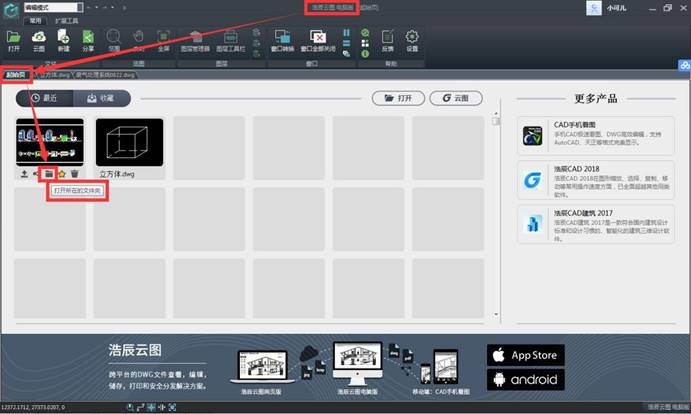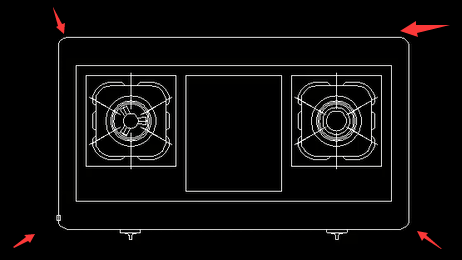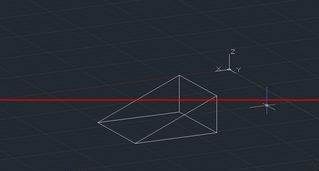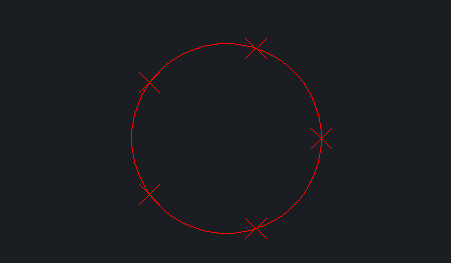说到用CAD软件导出的JPG图片不清晰的问题,不知道你有没有遇到过,对于这个问题,极速CAD看图浩辰CAD看图王的客服倒是收到过不少,大家都希望能够用CAD软件导出清晰的JPG图片,那么遇到这类不清晰的情况我们该怎么办呢?这种情况有没有什么具体的解决办法,我们的最终目的都是想用CAD软件导出高清的jpg图片,既然目标一致,那今天,就让我们一起出发吧!
首先,我们来看一下这个问题的热门程度↓↓↓
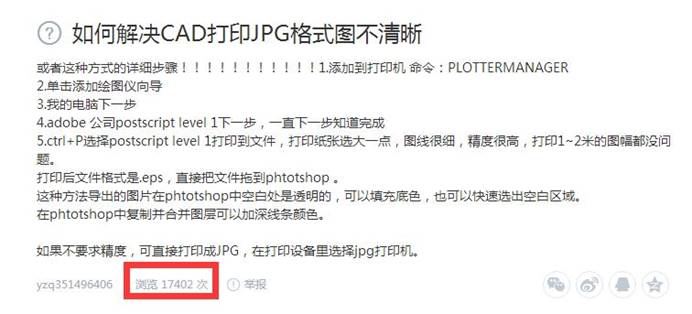
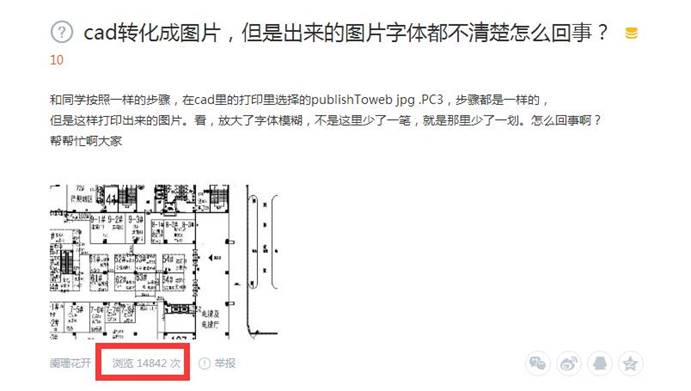

总的浏览次数超过两万多次,看来这个问题也是深受大家喜爱呀!对于查看以及提出这类问题的朋友来说,可能之前用CAD软件导出的图片都是这样的↓↓↓

这的确是有些不清晰,让人苦恼!那么如果你输出的图片是这样的,会不会好很多呢?

想要知道这样一张清晰的图片是如何输出的吗?答案马上揭晓!
1、用浩辰CAD看图王电脑版打开图纸。(至关重要!!!)

2、在菜单栏“文件”中选择“图片输出”。

3、框选要输出的范围之后,出现“输出图片”对话框,在此对话框中可以选择输出图片的格式、精度以及颜色。

4、确定好之后点击“确定”,系统会提示你输出图片保存的位置,选择相应的位置就可以了。
5、图片输出成功,在相应的文件夹中就可打开查看输出的图片了。

用CAD软件将图纸导出图片格式不清晰,是一直以来困扰许多朋友的一大问题,对于这个问题,许多CAD大咖给了众多的解决方案,但这个问题似乎一直都没有得到解决。不得不说,用浩辰CAD看图王电脑版输出图片不仅操作简单,最重要的是图片的清晰度高,轻松摆脱模糊图片的困扰!浩辰CAD看图王电脑版不仅仅是一款电脑端的极速CAD看图CAD看图软件,同时可在电脑端对CAD图纸进行处理和编辑。